画像加工
"保存箱"のファイル一覧で、各ファイルの操作パネルの【加工】ボタンをクリックすると、"画像加工"画面が表示されます。
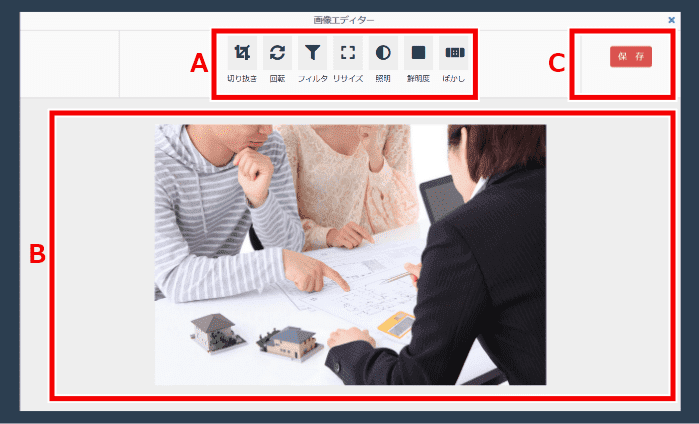
利用方法
(A)エディタ(画像加工)
エディタ内のツールを使い、画像を加工します。
ツールではそれぞれ、以下のような加工ができます。
・切り抜き…………………………画像を任意のサイズで切り抜きます。
・回転………………………………画像を時計回りに回転、もしくは縦横に反転できます。
・フィルタ…………………………画像にフィルタ効果を重ねます。
・フレーム…………………………画像にフレームを追加します。
・リサイズ…………………………画像のサイズを変更します。※サイズの指定は半角数字で入力してください。
・照明………………………………画像の明るさ、コントラスト(明るい部分と暗い部分との明度の差)、ハイライト(明るい部分の強さ)、シャドウ(陰影部分の強さ)を調整します。
・カラー……………………………画像の彩度、色温度、着色、フェード("かすみ"の強さ)を調整します。
・鮮明度……………………………画像全体の鮮明度(シャープ、ぼかしなど)を調整します。
・ドロー……………………………画像にペンツールで自由に描画します。
・傷修正……………………………画像の一部をぼかします。
・テキスト…………………………画像に文章を重ねます。
(B)編集中画像プレビュー画面
編集中の画像を表示しています。
左上の虫眼鏡アイコンで画像を拡大・縮小表示します。
(C)上書き保存
編集が完了した画像を上書き保存します。
上書き保存すると、サイト内でこの画像を使用している場合、すべて加工後の画像に差し替えられます。
加工前と加工後の画像をそれぞれ維持したい場合は、あらかじめファイルを【複製】後、加工してください。
